„Ich versuche, mein Honor 8 auf mein neues P20 Pro zu klonen, aber sobald der Klonvorgang beginnt, bricht er einfach ohne Grund ab. Ich kann wirklich keine Informationen finden, wie ich das Problem lösen kann. Ist das schon mal jemandem passiert?“ " Dies ist eine Anfrage eines anonymen Huawei-Benutzers. Huawei Phone Clone ist eine Datenübertragungs-App, die Daten von einem alten Telefon auf ein Huawei-Telefon überträgt und von vielen Benutzern geliebt wird. Wenn Sie jedoch auf das Problem stoßen , dass Phone Clone nicht funktioniert , hoffen Sie möglicherweise, die am besten geeignete Fehlerbehebung für Phone Clone zu finden.
Nun, dieser Artikel konzentriert sich lediglich darauf. Unabhängig davon, ob die Verbindung zwischen Phone Clone und Phone Clone ständig unterbrochen wird oder keine Übertragung erfolgt, finden Sie hier immer die beste Lösung.

Huawei Phone Clone ist eine drahtlose Datenmigrationsanwendung der Firma Huawei. Damit können Sie ganz einfach Kontakte, SMS, Fotos, Musik, Videos und Anwendungen von Ihrem alten Android-/iOS-Telefon auf das Huawei-Telefon übertragen , ohne dass eine Netzwerkverbindung erforderlich ist. Wenn Sie Daten von Huawei zu Huawei übertragen, bietet es perfektere Lösungen, zum Beispiel unterstützt es die Übertragung von Anwendungsdaten, Terminen, Memos, Alarmen, Leselesezeichen und mehr, ohne Ihre Geräte zu rooten.
Und dieses Super-Tool unterstützt Android 5.0 und höher sowie iOS 6.0 und spätere Versionen. Sie können es kostenlos bei Google Play oder im Apple App Store herunterladen.
Wie verwende ich den Phone Clone richtig?
1. Installieren und starten Sie den Phone Clone auf zwei Geräten. Aktivieren Sie dann die WLAN- und Bluetooth-Funktionen auf beiden Geräten und platzieren Sie sie in der Nähe. ( Hinweise : Das Empfangsgerät muss ein Huawei-Telefon sein.)
2. Markieren Sie „Dies ist das neue Telefon“ auf Ihrem Huawei-Zieltelefon und „Dies ist das alte Telefon“ auf Ihrem Quelltelefon. Erteilen Sie dieser App dann die erforderliche Berechtigung, wenn Sie sie zum ersten Mal verwenden, und wählen Sie den alten Telefontyp als Android, iOS oder Huawei aus. Anschließend scannen Sie mit der Kamera des sendenden Geräts den QR-Code beim Empfang des Huawei-Geräts, um eine Verbindung zwischen beiden herzustellen.
3. Wählen Sie den Dateityp aus, den Sie übertragen möchten, und klicken Sie auf dem sendenden Telefon auf Senden .

Weiterführende Literatur: Bei Bedarf können Sie auf diesen Link klicken, um die Software zum Klonen von Telefonen zu überprüfen. Dann können Sie Daten mit einem Klick auf ein neues Telefon verschieben.
Huawei Phone Clone kann die meiste Zeit gut funktionieren. Aber wenn das Problem auftritt, dass der Telefonklon nicht funktioniert, kann es in diesem Zusammenhang zu allen möglichen Problemen kommen. Und hier sind einige der häufigsten Probleme, die bei der Verwendung von Phone Clone auftreten können, und wie Sie diese beheben können.
Das erste Problem, auf das viele Benutzer stoßen könnten, besteht darin, dass sie die Phone Clone-App nicht erfolgreich auf ihren Telefonen installieren können. Um dieses Problem zu lösen, stellen Sie sicher, dass auf Ihren beiden Geräten Android 5.0 und höher oder iOS 6.0 und höher ausgeführt wird. Andernfalls unterstützt die App Ihre Geräte möglicherweise nicht. Und wenn Sie eine veraltete Firmware haben, aktualisieren Sie Ihr Gerät einfach auf die neueste Version.
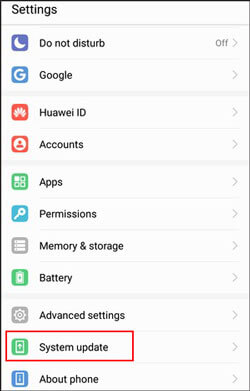
Verbindet der Telefonklon nach der Installation ständig die Verbindung? Wenn dies der Fall ist, platzieren Sie die beiden Geräte Rücken an Rücken und prüfen Sie, ob Sie zuvor WLAN und Bluetooth aktiviert haben. Sie können zum Kontrollzentrum oder zu den Einstellungen oder zum Dropdown-Bildschirm gehen, um sie zu aktivieren. Stellen Sie außerdem sicher, dass es sich bei dem Zielgerät um ein Huawei-Telefon handelt und Sie den QR-Code rechtzeitig vor Ablauf gescannt haben. Andernfalls können Sie keine sichere Verbindung zwischen den beiden Geräten herstellen oder Phone Clone stellt keine Verbindung her.
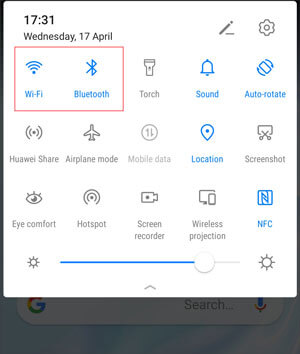
Beim Übertragen von Daten von Android/iOS auf das Huawei-Telefon stellen einige Benutzer möglicherweise fest, dass die Verbindung ständig unterbrochen wird oder die App nicht alle Daten übertragen kann. Um dieses Problem zu beheben, stellen Sie sicher, dass Sie beide Geräte in der Nähe platziert haben und die App während des Übertragungsvorgangs nicht verlassen.
Sie können auch zu den Geräteeinstellungen gehen und den Flugmodus ein- und ausschalten, wenn die Verbindung zwischen zwei Geräten immer noch unterbrochen wird. Anschließend können Sie mit dieser App die Daten erneut übertragen. Stellen Sie außerdem sicher, dass auf Ihrem Telefon kein VPN installiert oder gestartet ist, da dies den Übertragungsvorgang beeinträchtigen würde.
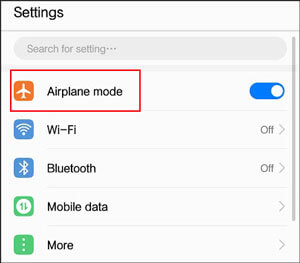
Phone Clone unterstützt die Übertragung von WhatsApp-Nachrichten nicht. Wenn Sie diese übertragen möchten, müssen Sie ein Tool eines Drittanbieters finden, um WhatsApp-Nachrichten von Android auf Android oder vom iPhone auf Android zu übertragen.
In diesem Fall können Sie die App von Ihrem Telefon deinstallieren und erneut über Google Play oder den Apple App Store installieren. Alternativ können Sie auch zu den Geräteeinstellungen > Apps > Navigieren zu Telefonklon > Speicher gehen und Cache löschen auswählen. Danach stürzt der Phone Clone nicht mehr ab. Wenn die App jedoch Fehler aufweist oder nicht mit Ihrem Gerät kompatibel ist, liegt möglicherweise das Problem vor. In diesem Fall können Sie sich an das Huawei-Supportteam wenden, um das Problem zu melden.

Wie Sie sehen, kann es beim Huawei Phone Clone zu ziemlich schlimmen Problemen kommen. Wenn Sie Daten übertragen möchten und nicht zu viel Zeit mit der Reparatur verbringen möchten, können Sie eine Huawei Phone Clone-Alternative auswählen, um die Datenmigration abzuschließen. Und hier empfehlen wir den Samsung Data Transfer.
Samsung Data Transfer ist eine professionelle und beliebte Datenübertragungs-App von Telefon zu Telefon, die Phone Clone ähnelt. Und es unterstützt Android 4.0 und höher sowie alle iPhone/iPad/iPod. Damit können Sie Musik, Fotos, SMS, Anrufprotokolle, Kontakte, Videos, E-Books und Benutzer-Apps von Android auf Android übertragen und Kontakte, SMS, Musik, Videos, Fotos und E-Books (PDFs und E-Books) von iOS auf Android übertragen . Darüber hinaus können Sie auch Daten zwischen iOS-Geräten und von Android auf iOS übertragen.
Nun, es funktioniert gut mit fast allen Telefonmarken und -typen, wie iPhone, iPad, iPod, Samsung, Sony, LG, Huawei, ZTE, Motorola, Google, OPPO, OnePlus, Lenovo usw. und iPhone SE 2020/11/ 11 Pro/11 Pro Max/Xs Max/Xs/XR/X/8/8 Plus/7 Plus/7/6S Plus/6S/6/6 Plus/5S/5C/5/4S/4, Samsung Galaxy S20/ S20+/S20 Ultra, Motorola Razr/G Stylus/G Power/One Hyper, HTC U12 Plus/U12+/U12 Life, Huawei nova 7/nova 7 Pro/nova 7 SE/P40/P40 Pro usw.
Wie übertrage ich Daten von anderen Telefonen auf Huawei-Telefone?
1. Installieren und starten Sie Samsung Data Transfer auf Ihrem Computer.

2. Verbinden Sie zwei Telefone über geeignete USB-Kabel mit dem Computer. Aktivieren Sie dann das USB-Debugging oder erteilen Sie auf jedem Telefon die Berechtigung, wenn Sie dazu aufgefordert werden. Stellen Sie sicher, dass sich das empfangende Huawei-Gerät in der Position des Zieltelefons befindet. Wenn nicht, klicken Sie auf „Flip“ , um eine Änderung vorzunehmen. Nach einer erfolgreichen Verbindung wird in diesem Programm an den Positionen zweier Telefone „Verbunden“ angezeigt.
3. Markieren Sie in der Tabelle den Dateityp, den Sie an Huawei übertragen möchten, und klicken Sie unten auf „Kopieren starten“ , um mit der Datenübertragung zu beginnen.

Wenn das Problem auftritt, dass der Huawei Phone Clone nicht funktioniert, können Sie die Fehlerbehebung für den Phone Clone in diesem Artikel lesen, um das Problem in den Normalzustand zu versetzen. Oder Sie können die Phone Clone-Alternative – Samsung Data Transfer – auswählen, um die Datenübertragung auf das Huawei-Telefon fortzusetzen. Dies ist ein Ein-Klick-Vorgang, der schnell, stabil und äußerst sicher ist. Es ist wirklich einen Versuch wert.
Wenn Sie bei der Behebung des Phone Clone-Problems oder bei der Verwendung der alternativen App auf ein Problem stoßen, können Sie unten gerne einen Kommentar hinterlassen.
In Verbindung stehende Artikel:
Wie behebt man, dass der Samsung Smart Switch nicht funktioniert?
Wie behebt man das Problem, dass der LG Mobile Switch nicht funktioniert? (Bewährt und effektiv)
[Ultimate] So sichern Sie ein Android-Telefon mit defektem Bildschirm mit 4 Methoden
Wie kann man den schwarzen Samsung-Bildschirm in wenigen Minuten reparieren?
Urheberrecht © samsung-messages-backup.com Alle Rechte vorbehalten.